Jul 24, 2025 • Via : Dateiwiederherstellungslösung • Bewährte Lösungen
Skype ist eine Trendanwendung, die hauptsächlich für Sprachanrufe und Videochats verwendet wird. Es handelt sich um eine sehr kleine App, die ganz einfach auf Ihren verschiedenen Geräten wie Computer, Laptop, Mobiltelefon, Tablet, Smartwatches, Xbox One Konsole, etc. installiert werden kann. Manchmal kommt es jedoch vor, dass Menschen versehentlich ihre Skype-Unterhaltungen und den Chatverlauf löschen oder verlieren. Deshalb stellen wir Ihnen heute einige effektive Möglichkeiten vor, wie Sie Ihre gelöschten Skype-Nachrichten wiederherstellen können.
Teil 1: Kann man den Skype Chat-Verlauf wiederherstellen Windows 10
Speichert Skype den Chatverlauf?
Ja, auf jeden Fall! Skype speichert den Chatverlauf. Darüber hinaus speichert das Tool textbasierte Chats für maximal 30 Tage auf seinem Cloud-Server. Wenn Sie diesen Chat jedoch länger als 30 Tage aufbewahren möchten, müssen Sie manuell Sicherungskopien des Skype-Gesprächsverlaufs erstellen.
Kann man den Chatverlauf von Skype wiederherstellen?
Es könnte mehrere Gründe dafür geben, warum Sie Ihren Skype-Chatverlauf verloren haben. Diese Gründe können sein, dass der Benutzer den Chat versehentlich gelöscht hat oder dass sich eine bösartige Anwendung in Ihrem System befindet, die Ihren Skype-Chatverlauf beeinflusst hat. Der andere Grund könnte sein, dass Sie eine Software auf Ihr Gerät heruntergeladen haben, die Ihren Skype-Chat gelöscht hat oder dass Ihr Betriebssystem beschädigt wurde.
Abgesehen davon könnte es sein, dass die Skype-Anwendung abgestürzt oder eingefroren ist oder plötzlich nicht mehr funktioniert. Es kann jedoch jeder dieser Gründe vorliegen, aber Sie haben immer noch die Chance, Ihre verlorenen Skype-Gespräche wiederherzustellen, solange die Daten nicht überschrieben wurden.
Wo speichert Skype Dateien?
In Ihrem Windows-Betriebssystem werden alle Ihre Skype-Dateien, ob Skype-Nachrichten, Anrufprotokolle, Sprachnachrichten, Videos oder Dokumente, in den main.db-Datenbankdateien unter dem AppData Ordner gespeichert. Wenn Sie zufällig Ihre Skype-Unterhaltungen verloren haben, werden die entsprechenden Interaktionen automatisch ausgeblendet, so dass der Benutzer nicht in der Lage ist, diese Dateien anzuzeigen oder darauf zuzugreifen. Diese Dateien sind jedoch noch eine kurze Zeit lang auf Ihrem Betriebssystem vorhanden.
Teil 2: Wie man gelöschte Skype Chat-Verläufe wiederherstellt
Es gibt zwei Möglichkeiten, Ihren gelöschten Skype-Chatverlauf wiederherzustellen: Entweder über die Datei main.db oder über die Vorgängerversionen. Lassen Sie uns diese beiden Methoden im Folgenden im Detail besprechen:
1. Skype-Nachrichten aus der Datei main.db wiederherstellen:
Die erste Methode, die Sie anwenden können, um Ihre verlorenen Skype-Nachrichten wiederherzustellen, besteht darin, diese in der main.db-Datenbank zu überprüfen, die Sie im AppData Ordner auf Ihrem Windows-System finden werden. Hier sind alle Ihre Skype-Anrufprotokolle, Nachrichten, Videos, Dokumente, Dateiübertragungen und andere damit verbundene Informationen bereits in der Datenbankdatei main.db gespeichert. Wenn Sie nun entweder versehentlich oder sorgfältig Ihre Nachrichten aus Skype entfernen, werden diese Unterhaltungen nur aus Ihrer Sicht ausgeblendet, aber sie sind immer noch in der Datenbankdatei des Programms vorhanden.
Sie können jedoch Skyperious, Skype Log Viewer oder SkypeLogView verwenden, um sowohl Skype-Nachrichten als auch den Chatverlauf aus der Datenbankdatei main.db auf Ihrem Windows-Computer wiederherzustellen.
Um die entfernten oder gelöschten Skype-Nachrichten wiederherzustellen, können Sie die folgenden Schritte ausprobieren:
- Hier müssen Sie zunächst entweder Skyperious, Skype Log Viewer oder SkypeLogView herunterladen und installieren, damit Sie die in der Datenbankdatei von Skype zugänglichen Inhalte öffnen und lesen können.
- Danach müssen Sie die Anwendung starten, die Sie gerade auf Ihrem System installiert haben.
- Öffnen Sie nun die Datei main.db, die Sie in C: Laufwerk > Benutzer > IhrWindowsBenutzername > AppData > Roaming > Skype > IhrSkypeBenutzername finden.
- Verwenden Sie hier schließlich den Browser der Anwendung und finden Sie die Konversation, die Ihre verlorenen bzw. gelöschten Skype-Nachrichten enthält.
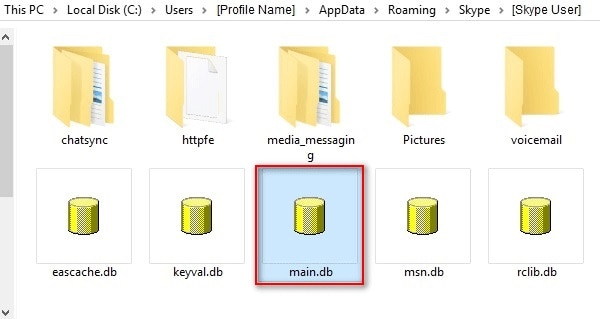
2. Gelöschte Skype-Nachrichten aus einer früheren Version wiederherstellen:
Die zweite Methode, mit der Sie Ihre gelöschten Skype-Nachrichten und den Chat-Verlauf wiederherstellen können, besteht darin, sie aus den früheren Versionen wiederherzustellen, die Sie möglicherweise in der Windows-Sicherung aktiviert haben. Und wenn Sie diese Funktion nicht aktiviert haben, wird diese Methode für Sie nutzlos sein.
Um diese Methode anzuwenden, können Sie die folgenden Schritte befolgen:
- Gehen Sie zunächst zum "C:// Laufwerk" auf Ihrem Computer.
- Dann "Benutzer".
- Dann "IhrWindowsBenutzername".
- Dann "AppData".
- Dann "Roaming".
- Dann "Skype".
- Und schließlich zu "IhrSkypeBenutzername".
- Klicken Sie danach einfach mit der rechten Maustaste auf die Datei und wählen Sie "Eigenschaften".
- Ein neues Fenster wird auf Ihrem Bildschirm angezeigt. Wählen Sie hier einfach die Registerkarte "Frühere Versionen".
- Markieren Sie nun die ältere Version, von der Sie Ihre Unterhaltungen wiederherstellen möchten und klicken Sie dann auf die "Wiederherstellen" Schaltfläche.
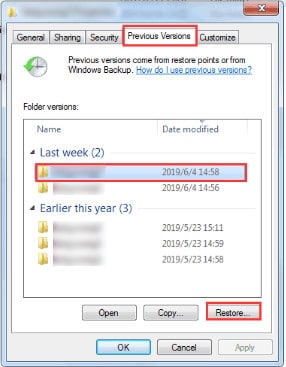
Teil 3: Wie Sie alte Skype-Nachrichten und den Verlauf wiederherstellen:
Vielleicht haben Sie beobachtet, dass einige Ihrer alten Skype-Chat-Nachrichten nach einer gewissen Zeit nicht mehr in Ihrem Skype-Chat-Fenster zu sehen sind, so dass Sie denken könnten, dass Skype Ihre Nachrichten automatisch gelöscht hat. Dies ist jedoch nicht der Fall, da Sie Ihre Nachrichten weiterhin einsehen können, solange Sie keinen Zugriff auf Ihr Skype-Konto haben. Und wenn Sie Ihre Skype-Nachrichten nicht manuell gelöscht haben, können Sie Ihre alten Unterhaltungen einfach einsehen und darauf zugreifen, indem Sie die angegebenen Schritte ausführen:
- Melden Sie sich zunächst bei Ihrem Skype-Konto an.
- Gehen Sie nun auf die Registerkarte "Kontakt", die im linken Bereich des Skype-Fensters angezeigt wird. Hier werden alle Ihre Skype-Kontakte angezeigt.
- Suchen Sie dann das Skype-Gespräch, mit dem Sie Ihren Skype-Chat ansehen möchten. Sobald Sie einen Kontakt gefunden haben, tippen Sie einfach auf diesen und öffnen ihn.
- Schauen Sie nun in die rechte Seite des Anzeigefensters des von Ihnen gewählten Kontakts. Hier, oberhalb der aktuellen Nachrichten, die in diesem Konversationsfenster angezeigt werden, finden Sie unter "Nachrichten anzeigen von" die Liste der Optionen, mit denen Sie die Konversation aus verschiedenen Zeiträumen betrachten können.
- Wählen Sie hier einfach den Zeitraum aus, der Ihren Anforderungen entspricht. Sie können z.B. "seit gestern" oder "seit einem Jahr" wählen oder Sie können auch "seit Beginn" wählen, um die gesamte Konversation zu sehen. Je nach der von Ihnen gewählten Option wird der Chatverlauf auf Ihrem Bildschirm angezeigt.
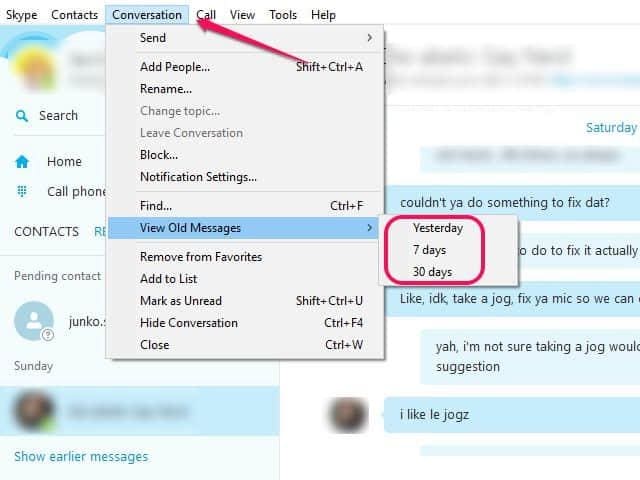
Teil 4: Wie man den Skype Chat-Verlauf exportiert Windows 10:
In diesem Abschnitt erfahren Sie, wie Sie Ihren Skype-Chatverlauf in Windows 10 exportieren und herunterladen können:
- Melden Sie sich zunächst bei Ihrem Skype-Konto an.
- Dann haben Sie hier zwei verschiedene Optionen, bei denen Sie entweder den Download oder den Export von Datei und Konversation wählen können. Wählen Sie also Ihre Option und reichen Sie den Antrag entsprechend ein.
- Nach dem Absenden Ihrer Anfrage erhalten Sie hier einen Benachrichtigungslink, über den Sie Ihren Chatverlauf einsehen oder herunterladen können. Wenn Sie diesen Benachrichtigungslink nicht erhalten haben, können Sie ihn auf der Exportseite überprüfen.
- Klicken Sie nun einfach auf die Download Schaltfläche, um die ausgewählten Chat-Dateien herunterzuladen.
Hier wird Ihnen die Chat-Datei, die Sie von Skype heruntergeladen haben, im .tar-Format zur Verfügung gestellt. Sie benötigen also eine zusätzliche Software zum Öffnen der .tar-Datei und zum Extrahieren Ihrer Skype-Konversationen.
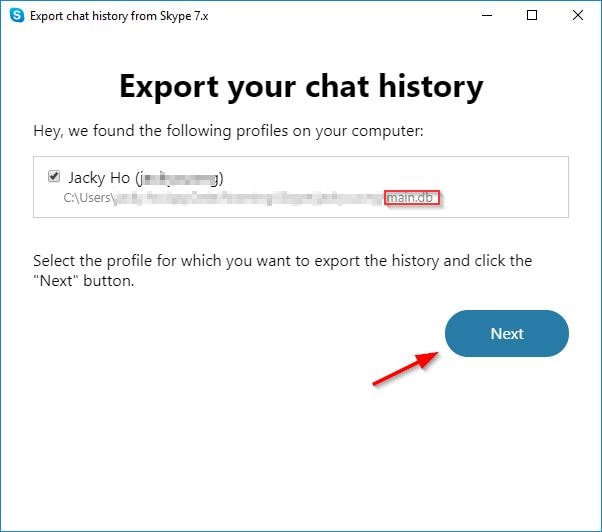
Bonus-Tipp: Wie man gelöschte Dateien unter Windows 10 wiederherstellt
Wenn Sie Ihre Dateien auf dem Windows 10 PC gelöscht haben, haben Sie immer noch die Möglichkeit, diese Dateien mit Hilfe einer Dateiwiederherstellungssoftware wiederherzustellen. Hier erfahren Sie, wie Sie die Wondershare Recoverit Software verwenden können, um Ihre gelöschten Dateien in Windows 10 wiederherzustellen.
Wondershare Recoverit verwenden
Um die Software "Wondershare Recoverit" zu verwenden, müssen Sie nur drei Schritte befolgen, die unten angegeben sind:
Schritt 1 - Wählen Sie Ihr Laufwerk
Wählen Sie zunächst das Laufwerk aus, von dem Sie Ihre Dateien wiederherstellen möchten und klicken Sie dann auf die "Start" Schaltfläche.

Schritt 2 - Scannen Sie Ihre Dateien:
Sobald Sie die Starttaste drücken, beginnt die Recoverit Software mit dem Scan Ihrer Dateien auf dem von Ihnen gewählten Laufwerk.

Schritt 3 - Stellen Sie Ihre Dateien wieder her:
Nach Abschluss des Scanvorgangs werden alle Ihre Dateien auf dem Bildschirm angezeigt. Wählen Sie dann die gewünschten Dateien aus, sehen Sie sie in der Vorschau an und klicken Sie auf die "Wiederherstellen" Schaltfläche, um Ihre Dateien wiederherzustellen.

Fazit
Wenn Sie zufällig Skype-Nachrichten verloren oder gelöscht haben, brauchen Sie sich keine Sorgen zu machen, denn Sie können diese entweder aus der Datei main.db wiederherstellen oder indem Sie die vorherige Version Ihres Skype-Chatverlaufs wiederherstellen. Wenn Sie darüber hinaus Ihre alten Skype-Nachrichten einsehen oder Skype-Dateien und Chats exportieren möchten, können Sie auf dieser Hilfe Seite erhalten.
Dateien retten & reparieren
- Video wiederhrestellen
- TikTok-Videos wiederherstelllen
- M4A-Dateien wiederherstellen
- QuickTime-Videos wiederherstelllen
- MKV-Videos wiederherstellen
- MP4-Videos wiederherstellen
- Video reparieren
- Foto wiederhrestellen
- Die kostenlosen Foto-Wiederherstellungsprogramme
- Instagram-Fotos wiederherstellen
- Dauerhaft gelöschte Bilder wiederherstellen
- Snapchat Bilder wiederherzustellen
- Fotos von Micro-SD-Karten wiederherstellen
- Foto reparieren
- Unlesbare Bilder reparieren
- Die beste JPG-Fotoreparatur-Software
- JPG-Dateien reparieren
- Beschädigte Fotos reparieren
- Dokument wiederherstellen
- Ungespeicherte Word-Dokumente
- Beschädigte Word-Datei
- Ungespeicherte PowerPoint-Datei
- Verlorene PDF-Dateien
- Verlorene PDF-Dateien
- Dokument reparieren
- Excel-Dateien reparieren
- Excel-Fehler beheben
- Word-Reparatur-Tool
- Schreibgeschützte Excel-Dateien
- Excel-Arbeitsmappe reparieren
- Mehr




Classen Becker
chief Editor